Microsoft access назначение программы. Субд ms access и ее основные возможности
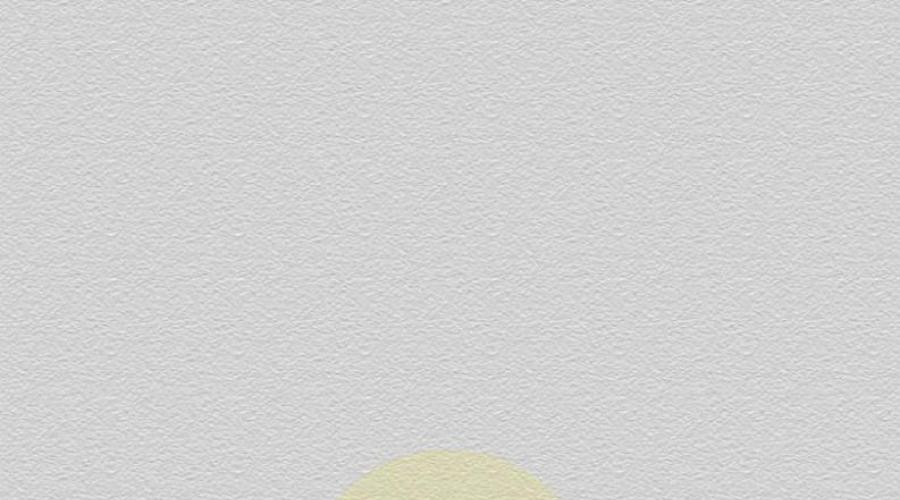
Читайте также
Access является одной из самых популярных настольных систем управления базами данных (СУБД), которая может работать с текстовыми файлами, с электронными таблицами и базами данных наиболее популярных форматов.
База данных хранит совокупность данных и объектов, относящихся к определенной задаче. Она помогает нам упорядочить информацию по различным признакам и позволяет быстро делать выборку с произвольным сочетанием признаков. В качестве данных может использоваться любая информация, хранящаяся на диске компьютера: сочетания символов, слова, файлы, рисунки, объекты и т.д. Методы ввода и хранения данных определяют структуру базы данных.
Access позволяет создавать реляционные базы данных, в которых данные хранятся в виде таблицы. Его можно использовать для анализа данных, для создания динамических веб-страниц, в которых автоматически будут отображаться изменения данных. С его помощью можно создавать приложения баз данных, например приложения клиент/сервер.
- Access может работать в качестве:
- автономной СУБД для настольных систем;
- СУБД для файлового сервера;
- как интерфейсный клиент для связи с серверными СУБД масштаба предприятия, например, с Microsoft SQL Server.
Access 2003 представляет собой мощную платформу для создания настольных приложений и приложений клиент/сервер уровня подразделения или целого предприятия.
Access 2003 позволяет преобразовывать базы данных Microsoft Access в формат Microsoft SQL Server, предоставляет двухстороннюю поддержку XML. Для интеграции инструментария Access с базами данных MS SQL используются быстродействующие средства доступа к базам данных на основе интерфейса OLE-DB.
Расширения файлов, используемых в Access
Access хранит все данные в одном файле, несмотря на то, что они могут быть распределены по разным таблицам. Таблицы с данными, их индексы, формы, отчеты хранятся в файлах с расширением.mdb (Microsoft Access database). Закрытый формат файлов с расширением.mde позволяет не включать исходный код VBA в распространяемые приложения Access. Файлы,adp (Microsoft Access. project) обеспечивают подключение к интегрированным хранилищам данных SQL Server 2000 через соединение OLE DB, что позволяет создавать полноценные приложения, имеющие архитектуру клиент/сервер.
По умолчанию в Access используются файлы с расширением.mdb. Этот формат позволяет разработчикам сохранять файлы как *.mde или *.ade. При этом любой код Visual Basic компилируется, и исходный код исключается как из файла базы данных Access (.MDB), так и из файла проекта Access (.ADP), что обеспечивает более надежную защиту.
Где определяется количество таблиц и их содержание, а также связи между ними, приступают к заполнению этих таблиц информацией. Вводить данные можно непосредственно в таблицы базы данных. Однако значительно удобнее это делать, используя так называемые формы . Они представляют собой диалоговые окна , содержащие поля ввода, которые служат для отображения и изменения данных в полях записей. Дополнительно в этих окнах содержаться различные переключатели, флажки, кнопки. С помощью них можно управлять процессом работы с окнами. Отличительной особенностью работы с формами является то, что в них отображаются поля только одной текущей записи , в то время как при работе с таблицами в них отображаются одновременно поля нескольких записей. Работа с формой существенно упрощает процесс ввода данных. С помощью форм можно не только производить ввод первичной информации, но впоследствии и изменять ее.
Для того, чтобы получить необходимую информацию из базы данных, необходимо организовать запрос.
Запросом в базу данных называют предложение, содержащее требование на отбор данных, хранящихся в таблицах, или требование на выполнение определенных действий над данными. Обычно такое требование предполагает отбор информации по определенному критерию. По запросу данные могут извлекаться как с одной, так и с нескольких различных таблиц. Результатом выполнения запроса является сводная таблица , в которой представляются все интересуемые данные. Такая таблица может содержать не только значения атрибутов, но и вычисляемые поля.
Информация, получаемая из базы данных, может оформляться в виде документа готового к печати. Такая форма представления информации называется отчетом . В отчете вся информация представляется в сгруппированном, отсортированном и отформатированном определенным образом виде. Поскольку результаты запросов и отчеты в большинстве своем оформляются в виде таблиц, то, в отличие от них, таблицы, содержащие первичную информацию и составляющие базу данных, называют еще основными таблицами .
Эксплуатация базы данных состоит не только в выборке информации из нее, но и в поддержании базы данных в рабочем состоянии. Эти функции выполняет администратор базы данных . Функции администратора обычно выполняет высококвалифицированный в этой области специалист.
Программа MS Access - это одна из распространенных систем управления базой данных, входящая в состав пакета программ Microsoft Office.
СУБД MS Access предназначена для создания и поддержания в рабочем состоянии баз данных, для получения из них информации в требуемом виде, для создания приложений, автоматизирующих работу с базами данных.
База данных по версии MS Access представляет собой совокупность взаимосвязанных ее компонентов, называемых объектами базы .
Объектами базы данных считаются:
- таблицы данных,
- формы,
- запросы,
- отчеты,
- страницы,
- макросы,
- модули.
Таблица - это форма представления информации. Ее устройство рассматривалось ранее.
Форма - это диалоговое окно, с помощью которого можно вводить информацию в таблицы, редактировать и удалять ее, а также ограничивать доступ к данным и отображать их только в режиме просмотра.
Запрос - инструмент управления данными, позволяющий извлекать из таблицы базы данных необходимые сведения, отвечающие заданному критерию. С помощью запросов можно автоматизировать процесс обновления и удаления записей, а также выполнять вычисления, используя значения данных, размещенных в таблицах.
Отчет - это форма представления информации подготовленной к печати в виде отформатированных данных, результатов итоговых расчетов, графиков, диаграмм, проще говоря, в форме удобной для восприятия и анализа.
Страница - это документ, содержащий сведения из базы данных, и предназначенный для размещения в Internet (веб-страница). Такой документ играет роль своеобразного интерфейса к данным. Обращаясь к таким страницам через Internet, можно просматривать и вводить информацию в таблицы, а также создавать отчеты.
Макрос и модуль - инструмент автоматизации работы с базами данных и создания приложений, необходимых для работы с базами данных.
Программа MS Access позволяет создавать в базе данных до 32768 различных объектов. Все объекты базы данных хранятся в одном общем файле базы данных, который имеет расширение.mdb. Эта программа достаточно ресурсоемкая. Так версия MS Access 2002 требует 128 Мгбайт оперативной памяти.
Р АЗДЕЛ 6. О СНОВЫ БАЗ ДАННЫХ. СУБДMS A CCESS
Тема 25. Назначение программы MS Access. Основные объекты
В любой области деятельности часто приходится иметь дело с большими объемами данных. Основными операциями при этом являются: сбор информации, ее обработка (поиск требуемых данных, сортировка и т.п.), создание форм для просмотра и распечатки данных. Одним из самых популярных программных продуктов, обеспечивающим эти функции, признана система управления базами дан-
ных Microsoft Access.
Microsoft Access – это система управления базами данных (СУБД). Под
системой управления понимается комплекс программ, которые позволяют не только хранить большие массивы данных в определенном формате, но и обрабатывать их, представляя в удобном для пользователей виде.
Microsoft Access – это реляционная СУБД . Это означает, что с ее помощью можно работать одновременно с несколькими таблицами базы данных. Применение реляционной СУБД помогает оптимизировать структуру данных и таким образом упростить выполнение работы. Таблицу Microsoft Access можно связать с данными, хранящимися на другом компьютере или на сервере, а также использовать таблицу, созданную в СУБД Paradox или Dbase. Данные Microsoft Access можно эффктивно комбинировать с данными Microsoft Excel.
Microsoft Access входитвсоставпакетаприкладныхпрограмм Microsoft Office. Microsoft Access позволяет пользователю:
разрабатывать схему данных и создавать структуру реляционной базы данных;
создавать пользовательские формы ввода данных в однотабличную и реляционную базы данных;
вводить и редактировать данные;
формировать запросы для поиска и отбора данных;
создавать отчеты для вывода данных;
автоматизировать часто выполняемые операции (например, расчет заработной платы, учет материальных ценностей и т.п.), а также ряд других, реже используемых возможностей.
Для запуска программы Microsoft Access необходимо выполнить команды:
Пуск Программы Microsoft Access.
Основные объекты БД:
Таблицы – объекты, предназначенные для хранения данных в виде записей (строк) и полей (столбцов). Обычно каждая таблица используется для хранения сведений по одному конкретному вопросу.
Запросы – объекты для поиска и вывода данных, удовлетворяющих заданным условиям, из одной или нескольких таблиц. С помощью запросов также можно обновлять или удалять несколько записей одновременно и выполнять вычисления.

Формы – объекты MS Access, предназначенные в основном для ввода данных. В форме можно разместить элементы управления, применяемые для ввода, отображения и изменения данных в полях таблиц.
Отчеты – объекты БД MS Access, предназначенные для эффективного представления данных на печати, позволяющие отобразить сведения желаемым образом и произвести расчеты (найти общее, среднее значение и др.).
Страницы – специальный тип Web-страниц, предназначенный для просмотра и работы через Интернет или интрасеть с данными, хранящимися в базах данных Microsoft Access.
Макросы – это макрокоманды для автоматизации часто выполняемых задач, таких как открытие форм или печать отчетов. Например, нажатием кнопки можно запустить макрос, который распечатает отчет.
Модули – это набор описаний и процедур на языке Visual Basic для приложений, собранных в одну программную единицу. Используя макросы и модули, можно создавать ориентированные на пользователя приложения, дополнять их кнопками, меню и диалоговыми окнами.
Все составляющие базы данных, такие как таблицы, отчеты, запросы, формы в Microsoft Access хранятся в едином файле с расширением mdb.
Рис. 2.6.1. Окно базы данных
В окне базы данных (рис. 2.6.1) в разделе «Объекты» выбирается тип объекта, в основной области окна отображается список объектов этого типа.
Для работы с объектами служат 3 командные кнопки:
1. «Открыть» – открывает выбранный объект. В этом режиме таблицу можно просмотреть, внести новые записи или изменить имеющиеся. Можно просмотреть результаты выполнения запросов, отчеты.
2. «Конструктор» – открывает структуру объекта и позволяет модифицировать его устройство, а не содержимое (в таблицу можно добавлять новые по-

ля, изменять свойства полей, в формах – изменять или создавать элементы управления). Это режим для разработчиков.
3. «Создать» – открывает окно, предоставляющее выбор способа создания нового объекта.
Работа с «Мастерами»
«Мастер» («Wizard») – специальная программа, помогающая в решении ка- кой-либо задачи или создании объекта определенного типа. Эта программа позволяет за несколько минут выполнить работу, на которую без применения этой программы может уйти несколько часов. Программа-мастер задает вопросы о содержании, стиле и формате объекта, а затем создает этот объект без какоголибо вмешательства со стороны пользователя. В Microsoft Access имеется около сотни «Мастеров», предназначенных для проектирования баз данных, приложений, таблиц, форм, отчетов, диаграмм, почтовых наклеек, элементов управления.
«Мастер баз данных» позволяет по имеющимся в программе шаблонам («Заказы на работы», «Контакты», «Склад» и др.) создать базу данных, содержащую все требуемые отчеты, таблицы и формы за одну операцию. Для использования этой возможности нужно при запуске Microsoft Access в диалоговом ок-
не выбрать переключатель «Мастера, страницы и проекты баз данных». «Мас-
тер баз данных» создает новую базу данных, его нельзя использовать для добавления новых таблиц, форм, отчетов в уже существующую базу данных.
Чтобы создать собственную базу данных без помощи «Мастера», в диалоговом окне при запуске Microsoft Access переключатель нужно установить в положение «Новая база данных».
Тема 26. Таблицы
Основным структурным компонентом базы данных является таблица . В таблицах хранятся вводимые пользователем данные. Каждая таблица Microsoft Access состоит из столбцов, называемых полями, и строк, называемых записями. Каждая запись таблицы содержит всю необходимую информацию об отдельном элементе данных. Например, запись о сотруднике может содержать фамилию, имя, отчество, дату рождения, должность и т.п.
Размер строк и столбцов таблицы данных можно изменять так же, как в программе Microsoft Excel. Фактически, режим ввода данных Microsoft Access ничем не отличается от работы с таблицами Excel.
При разработке структуры таблицы прежде всего необходимо определить названия полей, из которых она должна состоять, типы полей и их размеры. Каждому полю таблицы присваивается уникальное имя, которое не может содержать более 64 символов. Имя желательно задавать такое, чтобы оно отражало содержимое поля. Также необходимо определить, данные какого типа будут содержаться в поле. В Microsoft Access каждому полю должен быть присвоен один из 10 типов данных. Значение типа поля может быть задано только в режиме «Конструктора». В табл. 2.6.1 представлены типы данных Microsoft Access и их описание.

Таблица 2.6.1
Типы данных полей Microsoft Access |
||
Тип данных |
Описание |
|
Текстовый |
Текст или числа, не требующие проведения расчетов, например номе- |
|
(значение |
||
ра, телефонов (до 255 знаков) |
||
по умолчанию) |
||
Числовой |
Числовые данные различных форматов, используемые для проведения |
|
расчетов |
||
Дата/время |
Для хранения информации о дате и времени с 100 по 9999 год включи- |
|
Денежный |
Денежные значения и числовые данные, используемые в математиче- |
|
ских расчетах, проводящихся с точностью до 15 знаков в целой и до 4 |
||
знаков в дробной части |
||
Для хранения комментариев длиной до 65535 символов |
||
Специальное числовое поле, в котором Microsoft Access автоматиче- |
||
ски присваивает уникальный порядковый номер каждой записи. Зна- |
||
чения в таких полях обновлять нельзя |
||
Логический |
Может иметь только одно из двух возможных значений (True/False, |
|
Поле объекта |
Объект (например, электронная таблица Microsoft Excel, документ |
|
Microsoft Word, рисунок, звукозапись или другие данные в двоичном |
||
формате), внедренный в таблицу Microsoft Access или связанный с ней |
||
Текст, выделенный цветом или подчеркиванием, при выборе которого, |
||
осуществляется переход к файлу, определенному месту в файле, стра- |
||
нице HTML в Интернет или интрасети. Чтобы вставить адрес гипер- |
||
Создает поле со списком, позволяющее выбрать значение из другой |
||
подстановок |
таблицы или из списка значений |
В Microsoft Access существует четыре способа создания пустой таблицы:
Рис. 2.6.2. Создание таблицы с помощью Мастера

«Мастер таблиц» (рис. 2.6.2) позволяет выбрать поля для данной таблицы из множества определенных ранее таблиц, таких как деловые контакты, список личного имущества, рецепты и др.;
ввод данных непосредственно в пустую таблицу в табличном режиме. При сохранении новой таблицы в Microsoft Access данные анализируются, и каждому полю присваивается необходимый тип данных и формат;
импорт таблицы из другого файла. Microsoft Access позволяет импортировать данные из файлов баз данных Microsoft Access, Paradox, dBASE, электронных таблиц Microsoft Excel, текстовых файлов и др;
определение всех параметров макета таблицы в режиме «Конструктора». При создании таблицы в режиме «Конструктора», необходимо заполнить
бланк таблицы (рис. 2.6.3), где в первом столбце указываются заголовки полей, а во втором – указывается их тип (возможные типы полей приведены в табл. 2.6.1). В нижней части бланка указываются свойства полей, такие как значения по умолчанию, маски ввода и поля подстановок.
Рис. 2.6.3. Конструктор таблиц
В режиме «Конструктора» ввод данных в таблицу невозможен. Для перехода из режима «Конструктора» в режим «Таблицы», и наоборот, нужно воспользоваться пунктом меню «Вид» или кнопкой ( – «Конструктор», – «Режим таблицы») на панели инструментов. При этом каждый раз программа делает запрос о необходимости сохранения внесенных изменений.
Независимо от метода, примененного в создании таблицы, всегда имеется возможность использовать режим «Конструктора» для дальнейшего изменения макета таблицы, например, для добавления новых полей, установки значений по

умолчанию или для создания масок ввода. Однако только режим «Конструктора» позволяет сразу задать ту структуру таблицы, которая необходима.
Ввод и редактирование данных
Для ввода данных в ячейки таблицы необходимо установить курсор в нужную ячейку, т.е. сделать ее активной, и ввести в нее данные (вводить данные в ячейки для поля с типом данных «Счетчик» не требуется, так как значения в этом поле появляются автоматически при вводе данных в любую другую ячейку данной записи). Особенности ввода состоят в следующем: если ввод данных в ячейку прервать, нажав клавишу Esc, то восстанавливается старое значение, а если нажать клавиши Enter или Таb, то в ячейку заносится новое значение. Для некоторых типов данных (числового, денежного, даты/времени, логическиого) MS Access автоматически проверяет правильность их ввода. Например, если ввести букву в ячейку с числовым типом, то MS Access выдаст сообщение о неправильно введенном значении и не позволит перейти к другой ячейке, пока не будут введены данные заданного типа.
Для удаления записей целиком требуется предварительно их выделять. Выделение записей и полей в таблицах MS Access производится аналогично выделению строк и столбцов в таблицах Excel. Удалять записи можно клавишей Delete, поля – командой «Удалить столбец» в контекстном меню.
Для всех типов полей (кроме «Счетчика» и поля объекта OLE) можно задавать ограничения для вводимых данных. Для этого в режиме «Конструктора» надо выбрать вкладку «Общие», перевести курсор в поле с именем «Условия на значение» и ввести ограничение на ввод данных. Ограничение в числовом поле чаще всего представлено в виде неравенства. Его можно вводить и в текстовом поле, обычно в этом случае задаются слова, которые могут присутствовать в данном поле.
Примечание. Вводить ограничения можно не только вручную, но и с помощью «Построителя выражений». При появлении курсора в строке параметра «Условия на значение» справа от нее появится кнопка с тремя точками. При нажатии этой кнопки появляется окно построителя выражений. Обычно им пользуются для построения сложных выражений.
Можно использовать еще один удобный инструмент при вводе данных – параметр «Значение по умолчанию» (необходимо открыть закладку «Общие» в режиме «Конструктора»). Здесь можно задать данные, которые Microsoft Access будет вводить по умолчанию при заполнении таблицы. Это удобно, когда большинство значений данного поля одинаковы и лишь некоторые отличаются.
Данные можно вводить и копированием их из одной ячейки в другую через буфер обмена.
Для каждого типа данных (кроме типа данных «Счетчик») предусмотрено пустое (нулевое) значение. Различают два типа пустых значений: пустые (Null) значения и пустые строки. Если пустое поле имеет пустое (Null) значение, то это означает, что данные для него существуют, но пока не известны. Если же введена пустая строка (два знака прямых кавычек (" ")), то это означает, что данных не существует вовсе. Microsoft Access позволяет обрабатывать такие пустые значения.

Поиск данных
Если таблица большая, то можно автоматизировать процесс поиска данных. Для этого необходимо установить курсор в любую ячейку поля, начиная с которой будет вестись поиск, затем выполнить команды: Правка Найти. В появившемся окне нужно ввести образец искомых данных и нажать кнопку «Найти». Если значение найдено, курсор перейдет в эту ячейку. Если требуется заменить большое количество одинаковых данных на другое значение, то необходимо выполнить команды: Правка Заменить. В появившемся окне ввести образцы заменяемого и заменяющего элементов. Затем надо решить, есть ли необходимость просматривать каждое заменяемое значение или нет и в зависимости от этого нажать либо кнопку «3аменить», либо «3аменить все». Когда не имеется полных сведений для указания образца поиска, можно использовать знаки подстановки, приведенные в табл. 2.6.2.
Таблица 2.6.2
Знаки подстановки, используемые в окне «Поиск и замена» и в фильтрах
Описание |
||||
любые 1 или несколько сим- |
Первая буква К, осталь- |
|||
ные – любые |
||||
любой текстовый символ |
||||
любой символ из скобок |
Саша, Даша, Маша |
|||
любой символ, кроме указан- |
Дума, Дама, Дома , Дыма |
|||
ных в скобках |
||||
любой символ из диапазона, |
Аа, Аб, Ав |
|||
указанного по возрастанию |
||||
одна цифра |
||||
Сортировка данных
Для удобства просмотра можно упорядочивать записи в таблице в определенной последовательности с помощью кнопок сортировки на панели инструментов или команды меню Записи Сортировка Сортировка по возрастанию (Сортировка по убыванию). Команда сортировки применяется к полю, в котором установлен курсор. В режиме таблицы можно выделить сразу несколько соседних столбцов, а затем выполнить по ним сортировку. По умолчанию в Access сортировка записей начинается с крайнего левого выделенного столбца. При этом записи таблицы будут отсортированы сначала по крайнему левому выделенному столбцу, затем (для одинаковых значений в первом сортируемом столбце) по второму и т.д. Если нужно восстановить порядок отображения записей, используются команды Записи Удалить фильтр.
Примечание. Современные СУБД, такие как Microsoft Access, никогда не сортируют таблицы физически, как это делалось раньше. Средства сортировки данных (а также фильтрации, поиска и замены) реализованы в Microsoft Access как автоматически создаваемые запросы. Записи таблицы всегда располагаются в файле базы данных в том порядке, в котором они были внесены в таблицу.

Отбор данных с помощью фильтра
Фильтр – это набор условий, применяемых для отбора подмножества записей. В Microsoft Access существуют фильтры четырех типов: фильтр по выделенному фрагменту, обычный фильтр, расширенный фильтр, исключение выделенного.
На панели инструментов расположены кнопки для работы с фильтрами:
«Фильтр по выделенному» (); «Изменить фильтр» (); «Применение фильт-
Фильтр по выделенному фрагменту – это способ быстрого отбора записей по выделенному образцу. Чтобы просмотреть в таблице все записи, содержащие в указанном поле конкретное значение, необходимо выделить это значение в одной записи, нажать кнопку «Фильтр по выделенному» или выполнить команды: Записи Фильтр Фильтр по выделенному. При этом в строке состояния окна таблицы присутствует слово «Фильтр» . В дополнение к этому кнопка «Применение фильтра» нажата, а это означает, что используется фильтр. При отключении этой кнопки все фильтры будут сняты. Установки фильтра не пропадут, он просто будет отключен.
Если нужно просмотреть записи, не содержащие выделенного значения, необходимо выбрать команду «Исключить выделенное» в контекстном меню или в меню Записи Фильтр.
Задать критерии отбора записей можно с помощью команды: Записи
Фильтр Изменить фильтр или кнопки . После этого появляется одна строка; поле, в котором находится курсор, становится полем со списком, в нем можно выбрать любое из имеющихся значений. Можно составлять другие условия отбора, используя операторы сравнения (<, >), знаки подстановки (см. табл. 2.6.2). Задать условие отбора по одному полю можно с помощью команды «Фильтр для:» в контекстном меню столбца. После нажатия кнопки «Применить фильтр» будут выбраны записи, соответствующие заданному критерию.
Еще более сложные условия фильтрации можно задать командами Записи Фильтр Расширенный фильтр. В этом случае можно записывать сложные условия отбора, для которых в бланке расширенного фильтра (рис. 2.6.4) предусмотрено 9 строк.
Рис. 2.6.4. Бланк расширенного фильтра

Тема 27. Разработка модели и создание структуры реляционной базы данных
Организация данных
Слово «реляционная» происходит от английского «relation» – «отношение». Отношение – тематическое понятие, но в терминологии моделей данных отношения удобно изображать в виде таблицы.
Для связи данных из разных таблиц каждая таблица должна содержать одно или несколько полей, однозначно идентифицирующих каждую запись в таблице. Оно называется ключевым полем таблицы. Если для таблицы обозначены ключевые поля, то Microsoft Access предотвращает дублирование или ввод пустых значений в ключевое поле.
В Microsoft Access можно выделить три типа ключевых полей: счетчик, простой ключ и составной ключ.
1. Ключевые поля счетчика.
Указание такого поля в качестве ключевого является наиболее простым способом создания ключевых полей. Если до сохранения созданной таблицы ключевые поля не были определены, то при сохранении будет выдано сообщение о создании ключевого поля. При нажатии кнопки «Да» будет создано ключевое поле счетчика.
2. Простой ключ.
Если поле содержит уникальные значения, такие как коды или инвентарные номера, то это поле можно определить как ключевое. Если выбранное поле содержит повторяющиеся или пустые значения, то оно не будет определено как ключевое.
3. Составной ключ.
В случаях, когда невозможно гарантировать уникальность значений одного поля, существует возможность создать ключ, состоящий из нескольких полей. Чаще всего такая ситуация возникает в таблице, используемой для связывания двух таблиц в отношении «многие-ко-многим».
Одно из важнейших достоинств реляционных баз данных состоит в том, что можно хранить логически сгруппированные данные в разных таблицах и задавать связи между ними, объединяя их в единую базу. Для задания связи таблицы должны иметь поля с одинаковыми именами или хотя бы с одинаковыми форматами данных. Связь между таблицами устанавливает отношения между совпадающими значениями в этих полях. Такая организация данных позволяет уменьшить избыточность хранимых данных, упрощает их ввод и создание запросов и отчетов, позволяет ограничивать доступ к данным.
В Microsoft Access можно задать три вида связей между таблицами: «Один-
ко-многим», «Многие-ко-многим» и «Один-к-одному».
Связь Один-ко-многим – наиболее часто используемый тип связи между таблицами. В такой связи каждой записи в таблице А может соответствовать несколько записей в таблице В, а запись в таблице В не может иметь более одной соответствующей ей записи в таблице А.
При связи «Многие-ко-многим» одной записи в таблице А может соответствовать несколько записей в таблице В, а одной записи в таблице В – несколько

записей в таблице А. Такая схема реализуется только с помощью третьей (связующей) таблицы, ключ которой состоит по крайней мере из двух полей, одно из которых является общим с таблицей А, а другое – общим с таблицей В.
При связи «Один-к-одному» запись в таблице А может иметь не более одной связанной записи в таблице В и наоборот. Этот тип связи используют не очень часто, поскольку такие данные могут быть помещены в одну таблицу. Связь с отношением «Один-к-одному» применяют для разделения очень широких таблиц, для отделения части таблицы в целях ее защиты, а также для сохранения сведений, относящихся к подмножеству записей в главной таблице.
Связи между таблицами наглядно представлены в окне «Схема данных» (рис. 2.6.5), которое отрывается через меню «Сервис» или кнопкой на панели инструментов.
Рис. 2.6.5. Окно «Схема данных»
Целостность данных
Целостность данных означает систему правил, используемых в СУБД Microsoft Access для поддержания связей между записями в связанных таблицах, а также обеспечивает защиту от случайного удаления или изменения связанных данных. Контролировать целостность данных можно, если выполнены следующие условия:
связанное поле (поле, посредством которого осуществляется связь) одной таблицы является ключевым полем или имеет уникальный индекс;
связанные поля имеют один тип данных. Здесь существует исключение. Поле счетчика может быть связано с числовым полем, если оно имеет тип «Длинное целое»;
обе таблицы принадлежат одной базе данных Microsoft Access. Если таблицы являются связанными, то они должны быть таблицами Microsoft Access. Для установки целостности данных база данных, в которой находятся таблицы, должна быть открыта. Для связанных таблиц из баз данных других форматов установить целостность данных невозможно.
Любой пользователь компьютерных систем на основе Windows знает, что в стандартный пакет офисных программ от Microsoft любой версии входит уникальный редактор Access. Это что за программа, как с ней работать, сейчас и будет рассмотрено. Естественно, здесь будут приведены только начальные азы, поскольку описание абсолютно всех возможностей приложения займет не одну страницу.
Что такое Access?
Что же собой представляет эта программа? Access - это полнофункциональная система для работы с любого типа на основе реляционной модели с возможностью динамического обмена данными с другими приложениями или интернет-публикациями. Она предусматривает применение инструментов автоматизации обработки информации любого типа, которая представляется в структурированном виде.
Кроме того, Access - это еще пакет, в котором предусмотрена поддержка элементов ActiveX, что существенно расширяет возможности программы в плане того, что она может использовать не только табличные или текстовые компоненты, но и мультимедиа, и объекты в интернете. Устанавливаемые в приложении связи между позволяют производить точное отслеживание изменений в любой из них с автоматической корректировкой параметров в других.
Основные направления в использовании приложения
Неудивительно, что в большинстве случаев используется для полной автоматизации процессов анализа каких-то процессов в бухгалтерии, бизнесе и т. д. Благодаря универсальной структуре, программа может устранять появление так называемой избыточности данных, когда требуется изменить какой-то один параметр не путем ввода нового, а через корректирование старого, причем так, чтобы его изменение отобразилось во всех связанных БД.

Например, на предприятии с помощью Access ведется учет поставщиков, клиентов и мероприятий, в которых они задействованы. У одного поставщика изменяются банковские реквизиты. Достаточно в их изменить, как автоматическая корректировка коснется всех остальных БД. Будет произведена замена данных, а не ввод новых наряду с существующими. И это изменение коснется тех же связанных мероприятий. То есть в некотором смысле пользователь получает полную автоматизацию.
То же самое касается, например, Когда какая-то группа товара продается через соответствующее подразделение предприятия, товарные позиции автоматически списываются в базе данных товара, который имеется в наличии на складе. Но это самые простые примеры. На самом деле приложение имеет куда более широкие возможности.
Структура Microsoft Access
Что же касается удобства работы, оно достигается благодаря наличию основных элементов, играющих важнейшую роль при анализе и обработке данных БД. Среди главных элементов выделяют следующие:
- таблица - элемент, хранящий основную информацию в определенном формате (числовой, текстовый, графический и т. д.);
- запрос - средство обращения к связанным элементам, другим базам данных или сторонним программам;
- форма - представление информации или данных в удобном для пользователя виде;
- отчет - вывод обработанных результатов;
- макрос - исполняемый элемент, позволяющий производить определенные действия при возникновении какого-то события, создании запроса, формировании отчета;
- модуль - средства языка Visual Basic, позволяющие существенно расширить возможности программы на основе создания процедур и использования многочисленных функций.
Связь с другими программами и внешними базами данных
Как уже понятно, Access - это программа, позволяющая не только использовать собственные данные, вводимые пользователем, но и связывать их между собой. Возможности приложения таковы, что информация может быть импортирована из других приложений (FoxPro, Paradox, Excel, Word и др.). Для упрощения процедур данные можно не импортировать, а связать, причем не только с указанными программами, а и с источниками в сетевом окружении или в интернете.
Сам же процесс связывания осуществляется на основе запросов по типу того, как работают базы данных SQL (Access их тоже поддерживает).
Создание на основе шаблонов
В Access таблица является главным элементом. По внешнему виду этот компонент очень схож с таблицами Excel, однако возможности Access намного шире, а принципы работы с такими элементами имеют свои отличительные особенности.

Тем не менее создать собственную базу данных при запуске программы можно достаточно просто. После появления приветственного окна пользователю предоставляется выбор шаблонов, на основе которых и будет создана будущая структура БД в виде таблицы. Это так называемое представление Backstage. Здесь можно найти встроенные заготовки, которые пригодятся для выполнения конкретных задач, или обратиться к поиску на официальном ресурсе Microsoft, если в списке ни один из них не соответствует потребностям пользователя (хотя такое маловероятно).
База данных с нуля
Если же пользователю ничего не подошло и он хочет сделать БД самостоятельно, при создании нового файла в соответствующем меню нужно выбрать пустую базу данных. Тут стоит учесть некоторые ограничения. Например, БД для настольных ПК не поддерживают интернет-публикации, а веб-базы не согласуются с некоторыми функциями предыдущих.

Создав начальную таблицу, можно переходить к внесению данных. Обратите внимание, что данные можно вводить исключительно в смежные столбцы и строки. Также не стоит добавлять между ними пустые ячейки по типу того, как это делается в Excel. Кроме того, важнейшим условием является то, что каждый столбец должен содержать данные только одного типа, то есть, если изначально формат предусматривает использование даты и времени, информация с вычислениями на основе экспоненты, введенная в столбце, распознаваться не будет. Так что по возможности планировать таблицу нужно именно в этом ракурсе. Для упрощения работы можно использовать и специальный режим конструктора.
Нюансы импорта и связывания данных с другими источниками
Что касается импорта данных, здесь возможности у программы практически не ограничены. Главным условием является только то, что импортируемые данные должны быть разбиты по типу табличных (как таблицы в Excel или Word). Если же импорт производится, например, в текстовом варианте из «Блокнота», создать подобную структуру можно при помощи табулятора (клавиша Tab).

Можно использовать списки SharePoint, а также связывать данные для упрощения работы. Для этого применяется специальная команда на вкладке внешних данных, расположенной в группе импорта и связывания. Здесь предлагаются уже готовые решения (Excel, Word и т. д.). При выборе останется только указать расположение нужного файла, место сохранения в текущей базе данных и подтвердить выбор.
Заключение
Таково приложение Access. Программа является весьма популярной среди широкого круга пользователей, поскольку ее разработчики постарались максимально объединить в ней возможности других программных продуктов этого типа. И именно это сделало данное приложение очень гибким в настройке и автоматизированном применении большинства функций. Остается добавить, что Access - это очень мощное средство обработки данных, хотя здесь и были рассмотрены только самые начальные сведения о приложении.
Объекты и их назначение и свойства в СУБД MS ACCESS
Access работает со следующими объектами: - таблицами;
- формами;
- запросами;
- отчетами;
- макросами;
- модулями;
- страницами доступа Интернет (только начиная с Access 2000).
Макрос - это набор специальных макрокоманд (например, Открыть Форму, Печатать Отчет и т.п.).
Модуль - это программа, написанная на языке Access Basic или VBA.
Таблица является базовым объектом MS Access. Все остальные объекты являются производными и создаются на базе ранее подготовленных таблиц.
Форма не является самостоятельным объектом Access: она помогает вводить, просматривать и модифицировать информацию в таблице или запросе.
Запросы и отчеты выполняют самостоятельные функции: выбирают, группируют, представляют, печатают информацию.
Каждый объект MS Access имеет имя. Длина имени любого объекта MS Access (таблицы, формы и т.д.) не более 64 произвольных символов (за исключением точки и некоторых служебных знаков). В имя могут входить пробелы и русские буквы.
Работа с каждым объектом проводится в отдельном окне, причем предусмотрено два режима работы:
1) оперативный режим - когда в окне решаются задачи ИС, т.е. просмотр, изменение, выбор информации;
2) режим конструктора - когда создается или изменяется макет, структура объекта.
Кроме этого, в файл базы данных входит еще один документ, имеющий собственное окно: Схема данных. В этом окне создаются, просматриваются, изменяются и разрываются связи между таблицами. Эти связи помогают контролировать данные, создавать запросы и отчеты.
Способы создания, редактирования и удаления объектов в СУБД MS ACCESS.
Любой объект (таблицу, запрос, форму, отчет) можно создать либо вручную (с помощью режима Конструктора), либо с помощью Мастера.
Самый быстрый способ создания объектов возможен с помощью Мастера. Этот способ позволяет создавать новые объекты на базе одного или нескольких готовых объектов. При работе с мастером необходимо лишь следовать его указаниям.
Рассмотрим последовательность шагов при создании в базе данных новой таблицы с помощи Конструктора.
1. В окне базы данных щелкните на вкладке Таблицы, а затем на кнопке Создать. В окне диалога Новая таблица выберите вариант Конструктор, после чего щелкните на кнопке ОК.
2. В столбце Имя поля введите имя нового поля, нажмите клавишу Tab и укажите для него тип в столбце Тип данных.
3. В столбце Описание введите информацию, которая будет отображаться в строке состояния, когда точка вставки располагается в этом поле таблицы. На вкладке Общие укажите Размер поля, т.е. число символов; Формат поля и Маску ввода, т.е. метод отображения и допустимые символы; Подпись для режима таблицы; Значение по умолчанию, Условие на значение и другие свойства.
Для текстового и числового поля желательно указать размер поля, иначе размер поля будет максимально допустимым для данного типа, что скажется не в лучшую сторону на скорости работы с базой данных.
Для поля Дата/время обязательно надо указать формат, чтобы система знала, как обрабатывать вводимые данные. Например, если выбрать Краткий формат даты, система будет ожидать от вас ввода именно даты (в русской версии - ДД.ММ.ГГГГ), а если выбрать Краткий формат времени, в этом поле придется набирать ЧЧ:ММ (часы и минуты).
В качестве значения свойства Условие на значение вы можете указать правило верификации, т.е. логическое выражение, которое должно принимать значение TRUE (Истина) при вводе данных в это поле.
В свойстве Обязательное поле можно указать Да (пустые значения не допускаются) или Нет (пустые значения допускаются).
4. Щелкните на первой пустой строке таблицы полей и создайте следующее поле базы данных, затем повторите действия 2 и 3. Чтобы вставить поле между двумя существующими, щелкните на кнопке Добавить строки панели инструментов Конструктор таблиц.
5. Чтобы выделить то поле таблицы, которое нужно сделать ключевым, щелкните на селекторе, расположенном левее имени поля. После этого нужно щелкнуть на кнопке Ключевое поле панели инструментов.
6. Щелкните на кнопке Сохранить панели инструментов Конструктор таблиц, введите имя в текстовое поле Имя таблицы окна диалога Сохранение, после чего щелкните на кнопке ОК. Access создаст новую таблицу и запишет ее на диск.
Работа с таблицей. После того, как таблица создана, ее необходимо заполнить данными. Ввод данных в таблицу или форму осуществляется так же, как и ввод данных в лист Excel или таблицу Word.
1. Откройте форму или таблицу и перейдите к нужной записи. Если необходимо создать новую запись, щелкните на кнопке Новая запись панели инструментов.
2. Введите данные в поле. Если необходимо добавить объект OLE, вставьте данные из другого источника или дайте команду Объект меню Вставка и выберите тип объекта и его имя в соответствующих окнах диалога. Если данные являются элементами предопределенного набора, выбирайте нужный вариант в раскрывающемся списке.
3. Нажмите клавишу Tab для перехода к следующему полю. Повторяйте действие 2 и нажимайте Tab для каждого поля. При необходимости перехода к предыдущему полю нажмите клавиши Shift + Tab.
По достижении последнего поля записи очередное нажатие клавиши Tab переместит точку ввода в первое поле следующей записи.
Если вам не нравится ширина столбца таблицы (например, она слишком велика или, наоборот, мала и скрывает часть данных), ее можно уменьшить или увеличить, точно так же, как вы изменяли ширину столбца в Excel.
Перемещение па таблице. В строке состояния указывается общее число записей в таблице и номер текущей записи. Текущая запись отмечается стрелкой в левой части окна (в области маркировки записей). Для перемещения по таблице служат кнопки переходов в строке состояния (слева направо, переход к первой записи таблицы, к предыдущей записи, к следующей записи и к последней записи таблицы).
Чтобы переместить текстовый курсор в произвольную ячейку таблицы, можно просто щелкнуть на ячейке мышью.
Кроме того, по таблице можно перемещаться с помощью клавиш Tab, Shift + Tab, стрелок курсора.
Редактирование таблицы. При вводе данных используется основной стандарт редактирования. Закончив ввод или модификацию данных в конкретном поле, нажмите Tab или Enter (или щелкните мышью в другой ячейке таблицы).
Для ввода (внедрения) объекта OLE надо щелкнуть правой кнопкой на его поле и выбрать OLE-сервер из списка. (После внедрения OLE-объекта отображаемым в таблице значением его поля будет название соответствующего OLE-сервера (например, Microsoft Word). Чтобы просмотреть или отредактировать объект (или, скажем, чтобы воспроизвести звукозапись) надо, как всегда, дважды щелкнуть на этом названии).
Фильтр. Работая с таблицей в оперативном режиме, вы можете установить фильтр, т.е. задать логическое выражение, которое позволит выдавать на экран только записи, для которых это выражение принимает значение TRUE (Истина).
Фильтр набирается в окне фильтра. Чтобы установить (или изменить фильтр), выберите команду Записи > Изменить фильтр..., отредактируйте фильтр и выберите команду Записи > Применить фильтр. Чтобы восстановить показ всех записей, выберите команду Записи > Показать все записи.
Операции с записями и столбцами. С помощью команд меню и кнопок панели инструментов вы можете проводить множество стандартных операций с записями и столбцами: вырезать и копировать в буфер, удалять записи, скрывать столбцы и т.д.
76 .представляют шесть видов объектов, с которыми работает программа.
Таблицы - основные объекты базы данных. С ними мы уже знакомы. В них хранятся данные. Реляционная база данных может иметь много взаимосвязанных таблиц.
Запросы - это специальные структуры, предназначенные для обработки данных базы. С помощью запросов данные упорядочивают, фильтруют, отбирают, изменяют, объединяют, то есть обрабатывают.
Формы - это объекты, с помощью которых в базу вводят новые данные или просматривают имеющиеся.
Отчеты - это формы "наоборот". С их помощью данные выдают на принтер в удобном и наглядном виде.
Макросы - это макрокоманды. Если какие-то операции с базой производятся особенно часто, имеет смысл сгруппировать несколько команд в один макрос и назначить его выделенной комбинации клавиш.
Модули - это программные процедуры, написанные на языке Visual Basic. Если стандартных средств Access не хватает для удовлетворения требований заказчика, программист может расширить возможности системы, написав для этого необходимые модули или использовав готовые